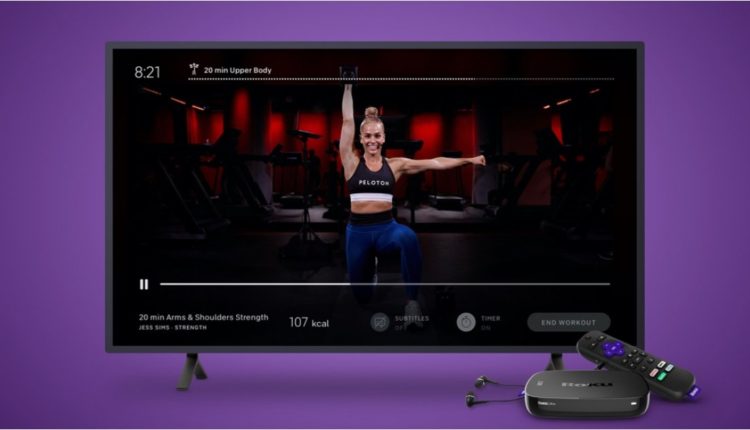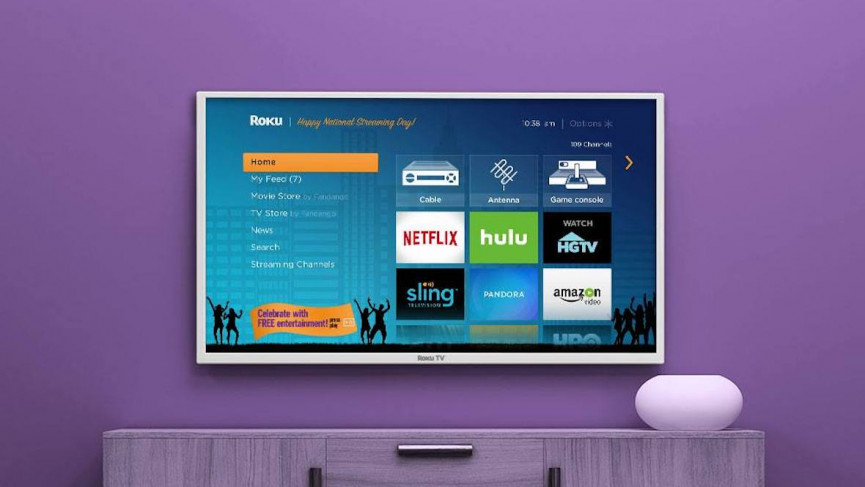Порівняно найкращий Roku: виберіть правильний Roku, а також поради та підказки
Roku є одним із ветеранів потокового передавання відео – він виготовив перше апаратне забезпечення для запуску потокової платформи Netflix ще в 2008 році і з того часу випускає вражаючі та вражаюче доступні пристрої.
Він також має одну з тих технічних назв, яка теж звучить невиразно нелінгвістично, але ми можемо пояснити. Року була шостою компанією засновника Ентоні Вуда, тому використовувалося японське слово для позначення шести, 六, вимовляється як «року». Ось у вас це.
Зараз, більше ніж через десять років, Roku стає сильнішим і все ще виконує те, що задумав – робить трансляцію доступною для мас.
Roku спеціалізується на потокових стіках і боксах, але також розгалужується. Деякий час він поставлявся в деяких смарт-телевізорах, а також має обмежений асортимент звукових продуктів.
Ви можете стверджувати, що там, де Roku лідирує, Amazon слідує, враховуючи останні кроки останнього до смарт-телевізорів і звукових панелей.
Порівняння стримерів Roku
Як ми вже говорили, асортимент потокових продуктів Roku складається з кількох варіантів, але жоден із них не є надзвичайно складним.
Читайте далі, щоб дізнатися більше про кожного.
Експрес року
Бюджетний варіант без надмірностей
Купити зараз: Amazon | 23,99 фунтів стерлінгів
Roku Express, одним словом, крихітний. Це невелика версія приставки, по суті, просто пульт дистанційного керування та приймач, який підключається до телевізора через HDMI. Це найдешевший і найпростіший із пропозицій Roku, а також сумісний із Alexa та Google Assistant.
Він забезпечує безкоштовні телевізійні канали, а також доступ до потокових платформ, якими ви, ймовірно, користуєтеся, зокрема Netflix, Amazon Prime Video, Hulu, YouTube і HBO. З'єднання його з програмою Roku також дозволяє слухати аудіо з телевізора приватно та керувати системою без використання фізичного пульта дистанційного керування.
Будучи бюджетним варіантом, Express обмежується HD-вмістом і не може виводити в 4K, але інші опції, наведені нижче, можуть задовольнити цю потребу. Ви також можете вибрати Express+, трохи дорожчу версію з голосовим пультом.
Roku Express 4K+
З новим Voice Remote Pro
Купити зараз: Amazon | 39,99 фунтів стерлінгів
Найновіша стрімінгова стика Roku, Express 4K+, була представлена у 2021 році.
Це недорогий пристрій для потокової передачі 4K, який був запущений разом із першим в історії дистанційним керуванням, що перезаряджається.
Якщо ви віддаєте перевагу вигукувати команди на телевізорі, ніж використовувати фізичні кнопки, ви будете раді дізнатися, що Express 4K+ забезпечує голосове керування через пристрій Amazon Alexa або Google Assistant.
Roku Express 4K Plus — це телевізійна коробка, яка підтримує потокове передавання у форматі 4K, HD, HDR, HDR10 і HDR10+.
Існує також дешевша версія Roku Express 4K без плюсів із базовим пультом дистанційного керування.
року
Трансляція в якості 4K
Купити зараз: Amazon | 39,99 фунтів стерлінгів
Якщо для вас Premiere дуже схожий на Express, ви не злиштесь – це, по суті, дуже покращений еквівалент, який може виводити у форматі 4K, що робить його, мабуть, більш безпечною інвестицією, якщо у вас є або є плануєте придбати телевізор UHD в якийсь момент.
У всьому іншому це те саме, що Express, пропонуючи ті самі параметри потокового передавання та розширення програм.
Roku Streaming Stick+
4K і голосовий пульт
Купити зараз: Amazon | £49,99
Ці мініатюрні телевізійні приставки гарні (і ми маємо на увазі, що вони справді гарні), але центром Roku є стрімінг-стики, і Streaming Stick+, мабуть, є його фірмовим продуктом.
Це найкращий пристрій для потокового передавання з підключенням HDMI і системою живлення від USB, яка не протягне шнур живлення до стіни. Він підтримує трансляцію 4K і HDR і не потребує прямої видимості для дистанційного керування, на відміну від міні-пристроїв вище. Оскільки кожен продукт фактично на 10 фунтів стерлінгів дорожчий, ніж рівень нижче, за додаткові 20 фунтів стерлінгів ви отримуєте набагато більше, ніж Express, з точки зору перспективності.
Ви також отримаєте можливість голосових команд за допомогою пульта дистанційного керування, що також робить його ще одним кроком у плані інтеграції з розумним будинком.
Рік Ультра
Dolby Atmos і Vision на борту
Купити зараз: Рік | £99,99
Назва Roku Ultra підходить – це найпреміальніший у поточній лінійці стрімінгових пристроїв Roku, а також повний потоковий бокс на відміну від boxette або stick.
Оновлений минулого року Dolby Atmos був доданий до суміші; суміш, яка вже включала Dolby Vision.
Ultra поставляється з парою навушників JBL, щоб ви могли слухати за допомогою пульта дистанційного керування, що ідеально підходить для нічних сов, які хочуть залишатися спати допізна, не встановлюючи низьку гучність. На пульті дистанційного керування також є ігрові кнопки, і він достатньо розумний, щоб приглушити вибухові звуки вночі.
Це покращена система, яка швидше реагує та завантажується швидше, ніж її менш потужні системи, і, звичайно, також пропонує сумісність з 4K і HDR.
Roku Smart Soundbar
Оригінальна колонка Smart TV
Купити зараз: Amazon | 179,99 доларів США
Насправді, це по суті Roku Ultra, загорнутий у звукову панель, тож ви зможете робити все, що може робити цей пристрій, потокове передавання 4K тощо, працюючи на ОС Roku. Однак, на відміну від бездротових телевізійних колонок Roku, звукова панель працюватиме з будь-яким телевізором, підключаючись через порт HDMI ARC (або оптичний аудіо, якщо у вас немає прав ARC).
Це означає, що звукова панель Roku може перетворити будь-який «тупий» телевізор на розумний і водночас покращити його звук. Розумний.
Завдяки чотирьом 2,5-дюймовим динамікам він забезпечує приємний насичений звук, який заповнює кімнату, хоча сабвуфера немає.
Тут є підтримка Dolby Audio, але не Dolby Atmos. І на відміну від Polk Command або Sonos Beam, у самій звуковій панелі немає вбудованого голосового помічника, однак на пульті дистанційного керування є мікрофон, щоб ви могли голосово шукати фільми та шоу.
Ви також зможете зв’язати Roku з Google Assistant або Alexa, що означає, що ви зможете керувати ним з інших розумних колонок.
року Streambar
Маленька звукова панель із потужними звуками
Купити зараз: Рік | £129,99
Streambar від Roku — це компактний динамік для телевізора, розмір якого вдвічі менший за Smart Soundbar — 14 дюймів порівняно з 32.
Він здатний транслювати відео 4K HDR із Netflix, Apple TV+ і Prime Video на телевізори, сумісні з 4K, і, якщо ви вважаєте, що компактний форм-фактор не відповідає звуку, на який заслуговують ці відео, ви також можете підключити його для об’ємний звук за допомогою бездротового сабвуфера Roku та/або деяких бездротових динаміків Roku.
Хоча якість звуку має бути досить пристойною – фахівець із потокового передавання запевняє нас, що чотири вбудовані динаміки Dolby Audio здатні «відтворювати звук, що значно перевищує свій розмір, одночасно підвищуючи чіткість мови та додаючи складної глибини музиці».
Roku Streambar Pro
Як Streambar, але, знаєте, професійний
Купити зараз: Roku | £179,99 – попередні замовлення зараз, доставка наприкінці травня.
Старший брат Roku Streambar, Pro пропонує потокове передавання 4K два в одному, звук кінотеатральної якості, Roku Voice Remote, функцію Virtual Surround тощо.
Streambar Pro можна буде придбати наприкінці травня і коштуватиме 179,99 доларів.
Поради, підказки та функції Roku
Roku пишається простотою використання. Але те, що ви знаєте, як ним користуватися, не означає, що ви отримуєте від нього максимальну користь.
Виявилося, що пристрої Roku наповнені опціями та прихованими функціями, які ви могли пропустити, переглядаючи «Гру престолів».
Але що це за секрети і як їх увімкнути? Ми зібрали кілька найкращих порад і хитрощів і розмістили їх тут. Насолоджуйтесь.
1 Змініть заставку та тему
Тема Roku наповнена фіолетовим кольором, і заставка може бути цікавим способом пошуку нових речей для перегляду, але вони також можуть дуже швидко старіти. Однак ви можете змінити їх. Roku надає вам кілька різних варіантів на вибір.
Щоб змінити заставку або тему, просто перейдіть до опції «Налаштування» в головному меню – ви побачите параметри як для теми, так і для заставки. Голова в будь-який. Якщо у вас є 4K Roku, як-от Streaming Stick+, ви також зможете переглядати заставки 4K. Є також спеціальні заставки та теми для шоу. Отже, якщо ви сильно захоплюєтеся Star Trek або Twin Peaks, весь інтерфейс Roku може повідомити людям про це.
2 Використовуйте пошук Roku
Ваш Roku є порталом для низки потокових програм – більше, ніж більшість інших потокових палок. На щастя, універсальний пошук Roku досить хороший. Ви зможете шукати конкретних акторів, фільми та телевізійні шоу, і це проходитиме через усі доступні служби, навіть Netflix. Ви також побачите, що доступно де.
Навіть краще, все це працює з голосовим пошуком Roku. Вам просто потрібно натиснути й утримувати кнопку мікрофона на пульті. Він також працює в супутньому додатку Roku, хоча ми виявили, що голосовий пошук є найкращим поєднанням швидкості та зручності.
3 Увімкніть автоматичне регулювання гучності
Гучність у фільмах або телепередачах може бути непостійною. Іноді під час перегляду бойовика лунає гучний вибух, такий гучний, що вам доводиться зменшувати гучність, а потім діалоги надто тихі, тож вам доводиться вмикати знову. Це дратує цикл, і Roku має спосіб це виправити.
Під час перегляду натисніть кнопку зі зірочкою на пульті дистанційного керування, а потім перейдіть у режим гучності. Ви зможете перемикатися між вимкненням, нічним режимом і вирівнюванням. Вирівнювання вирівняє ситуацію, щоб не було розбіжностей, тоді як нічний режим зменшить гучність у бойових сценах і збільшить гучність діалогів.
4 Дзеркало та лиття
Roku найкраще працює під час трансляції з додатка, але в його рукаві є й інші можливості. Наприклад, по суті це Chromecast. Ви зможете транслювати такі сервіси, як YouTube, Netflix тощо, через свій смартфон або браузер Chrome так само, як і на Google Chromecast.
Ви також можете віддзеркалювати відео, музику та фотографії свого телефону. Отже, якщо у вас є люди, і ви хочете показати фотографії чи відео з відпустки або просто хочете транслювати музику в стилі AirPlay, ви можете продовжувати. Все, що вам потрібно, це супутня програма на вашому телефоні.
5 Пограйте в ігри
Вам не завжди потрібно використовувати Roku для перегляду речей – якщо вам потрібно змінити темп, ви можете пограти в деякі ігри. Тепер ви не зможете запустити Skyrim чи щось подібне, але ви зможете розпочати гру.
Вам потрібно буде перейти до магазину потокових каналів на вашому Roku. Звідти ви знайдете розділ «Ігри». Тут ви зможете завантажити класичні ігри, такі як тетріс, щоб грати у вільний час. Вони будуть додані на ваш головний екран як канали, і ви зможете використовувати пульт дистанційного керування Roku, щоб відтворити їх (для цього просто поверніть його набік).
6 Розташуйте канали
Коли ви завантажуєте багато каналів, усе може стати дещо безладним. Це і плюс, і мінус того, як Roku впорядковує канали. Це як головний екран iOS, і він просто буде прокручуватися вниз і вниз і вниз.
Ви можете розташувати речі так, щоб програми, якими ви користуєтеся найчастіше, були вгорі, а ті, якими ви користуєтеся рідше, – внизу. Таким чином ви використовуватимете свій час ефективніше. Щоб навести порядок, просто натисніть кнопку зірочки, вибравши канал. Потім ви побачите опцію «Перемістити канал». Виберіть це, а потім перемістіть свій канал у нове місце.
7 Вивчіть деякі прийоми повторення
На пульті дистанційного керування ви побачите маленьку стрілку, розташовану проти годинникової стрілки. Це кнопка повторного відтворення, її призначення – перемотати приблизно на 30 секунд назад. Таким чином, вам не доведеться робити паузу вручну.
Навіть краще, якщо ви хочете використати його, щоб наздогнати якийсь діалог, який ви пропустили, ви можете додати підписи лише під час повтору. У «Налаштуваннях» виберіть «Спеціальні можливості», а потім — режим «Підписи». Потім виберіть При повторному відтворенні.
8 Режим приватного прослуховування
Це, мабуть, найкраща функція Roku. Іноді вам і вашому партнеру не подобається дивитися одні й ті ж шоу. Або один із вас втомився, а інший хоче подивитися фільм. Зазвичай вам доводиться встановлювати низьку гучність, увімкнути субтитри та сподіватися, що вони не прокинуться.
Завдяки режиму приватного прослуховування вам не доведеться про це турбуватися. Якщо у вас є Roku Ultra, просто вставте кілька навушників у гніздо для навушників пульта. Якщо у вас є інший пристрій для потокового передавання, відкрийте програму Roku та перейдіть на вкладку Remote. У нижньому правому куті є кнопка з парою навушників. Торкніться цього, і ви активуєте режим приватного прослуховування.
9 приватних каналів Roku
Roku може мати багато доступних каналів для трансляції, але не все. Є багато каналів, доступних для Roku, які не є офіційно офіційними. Вони можуть варіюватися від програм для дорослих до бета-версій і програм, які могли бути не схвалені з тієї чи іншої причини.
Однак ви можете отримати доступ до будь-якого каналу на Roku, якщо у вас є пряма URL-адреса цього каналу, і багато з них перелічені в Roku Guide. Там ви знайдете кілька доступних варіантів.
10 Гостьовий режим
Якщо ви орендодавець Airbnb або до вас часто приїжджають гості, ви можете дозволити їм використовувати власні облікові дані потокового передавання в будь-яких програмах, якими вони користуються. Однак потім вам потрібно нагадати їм вийти, щоб наступна особа не скористалася їхньою підпискою.
Якщо ви не ввімкнете гостьовий режим, який автоматично вийде з системи, коли гість піде. Просто перейдіть до системи в меню налаштувань, а потім увімкніть автоматичний вихід. Також переконайтеся, що на вашому Roku активовано PIN-код, перейшовши на цей сайт. Після цього просто повідомте свого гостя, що він має лише ввести дату, коли він виїжджає. Після півночі вони вийдуть із усіх своїх додатків.
11 Використовуйте канал 4K Spotlight
Буває важко знайти вміст 4K, особливо тому, що багато потокових служб насправді не відрізняються легкими для розуміння способами. Це може бути добре для зручності, але це може дратувати, якщо ви купили телевізор 4K і хочете спробувати щось, що точно є 4K.
Канал Roku 4K Spotlight — це хороший спосіб дізнатися про деякі речі. На жаль, він містить лише матеріали з FandangoNow, Amazon Prime Video та YouTube, але це все одно досить хороший вибір матеріалів для перегляду. Проте більшість із них – орендні.
AirPlay на Roku
Окрім нових Roku Streambar і моделі Roku Ultra 2020, Roku також показала, що можливості Apple AirPlay 2 і HomeKit з’являться на деяких пристроях 4K Roku пізніше цього року.